设置栏第一个工具的有关选项主要打开ROM和储存读取存档之类的选项。
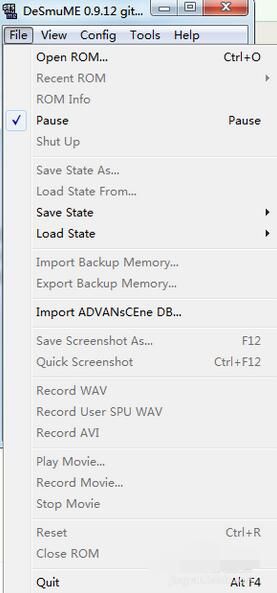
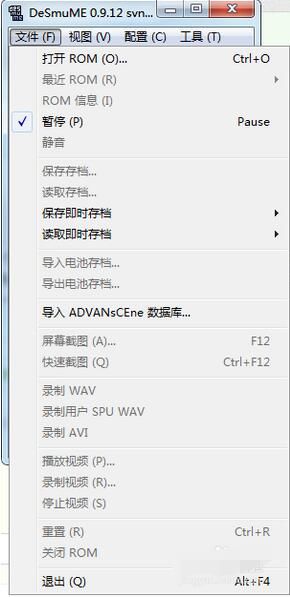
视图View
设置栏倒数第二个工具的有关选项主要调整游戏的窗口画面图像等。
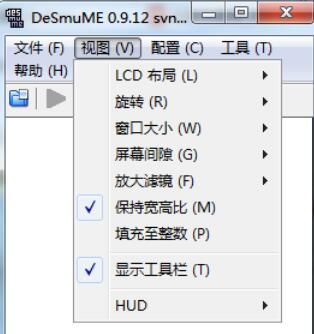
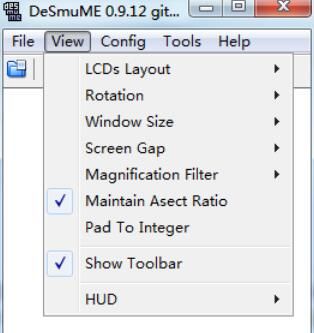
设置Config
设置栏第三个工具的有关选项主要设置音频和控制等。
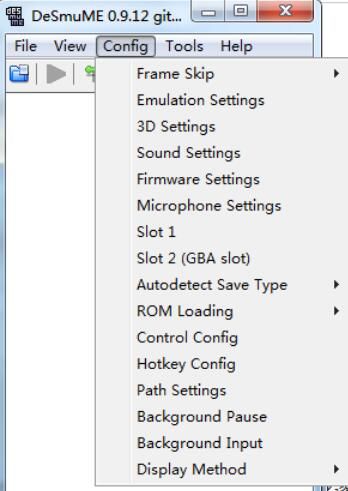

设置tools
设置栏倒数第二个工具的有关的选项主要设置金手指之类工具。
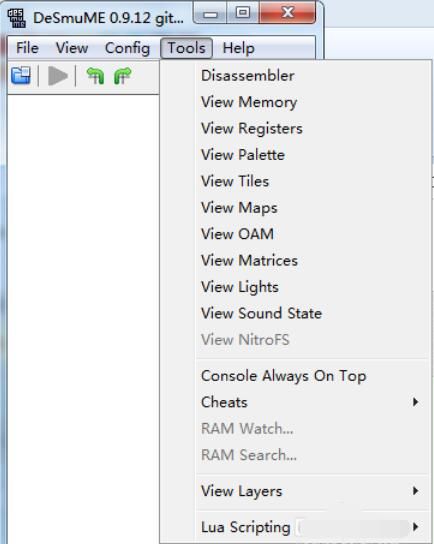
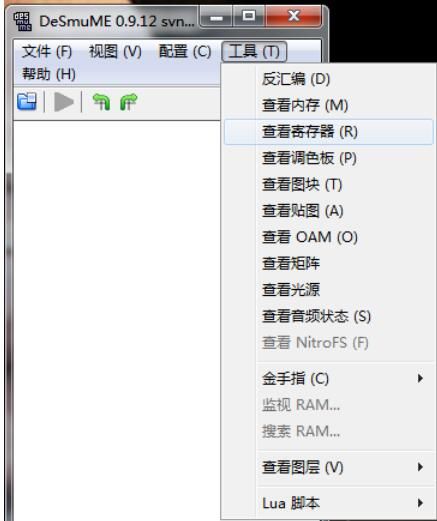
帮助help
设置栏最后面一个help(设置)有关的选项主要是论坛或问题等其它。
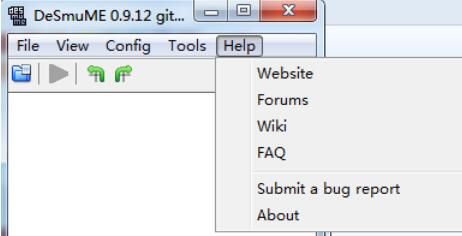

设置栏下面是——导入ROM和画面旋转——导入ROM就是类似插入卡带开始玩游戏,画面旋转是画面90度旋转。

首先运行模拟器,点击上方【设置】-【控制设置】。
然后就进入了按键设置页面,鼠标左键点击然后键盘上按相应的按键即可。注意这里的按键会跟其他程序冲突。如果冲突了则会以不同的颜色来表示。
绿色表示当前选择了等待您设置的按键。
紫色表示按键与自定义按键有冲突。
红色表示按键已被Windows使用。
在设置按键的时可用Escape键来禁用其保留
灰色按键表示不支持。
设置好后点击OK即可保存,然后DeSmuME模拟器的按键设置就完成了,非常的简单,那些觉得原版按键操作别扭的玩家可以亲自去设置一下哦。
关键词: nds模拟器Desmume设置的操作方法是什么 desmume模拟器怎么修改控制键 nds模拟器金手指怎么用 nds模拟器如何修改屏幕






